Chép nhạc từ Zing vào iPhone không khó như bạn nghĩ. Chỉ với vài bước đơn giản, bạn có thể thưởng thức những giai điệu yêu thích mọi lúc mọi nơi. Bài viết này sẽ hướng dẫn bạn chi tiết Cách Chép Nhạc Từ Zing Vào Iphone một cách nhanh chóng và hiệu quả.
Phương Pháp Chép Nhạc Từ Zing Vào iPhone
Có nhiều cách để chép nhạc từ Zing vào iPhone. Tùy vào nhu cầu và điều kiện, bạn có thể lựa chọn phương pháp phù hợp nhất. Dưới đây là một số phương pháp phổ biến và dễ thực hiện.
Sử Dụng iTunes
iTunes là phần mềm chính thức của Apple, cho phép bạn quản lý dữ liệu trên iPhone, bao gồm cả âm nhạc. Bạn có thể đồng bộ nhạc từ thư viện iTunes trên máy tính vào iPhone.
- Tải và cài đặt iTunes trên máy tính.
- Kết nối iPhone với máy tính bằng cáp USB.
- Mở iTunes và chọn biểu tượng iPhone.
- Chọn mục “Music” trong danh sách bên trái.
- Chọn “Sync Music” và chọn thư mục chứa nhạc bạn muốn chép từ Zing MP3.
- Nhấn “Apply” để bắt đầu đồng bộ nhạc.
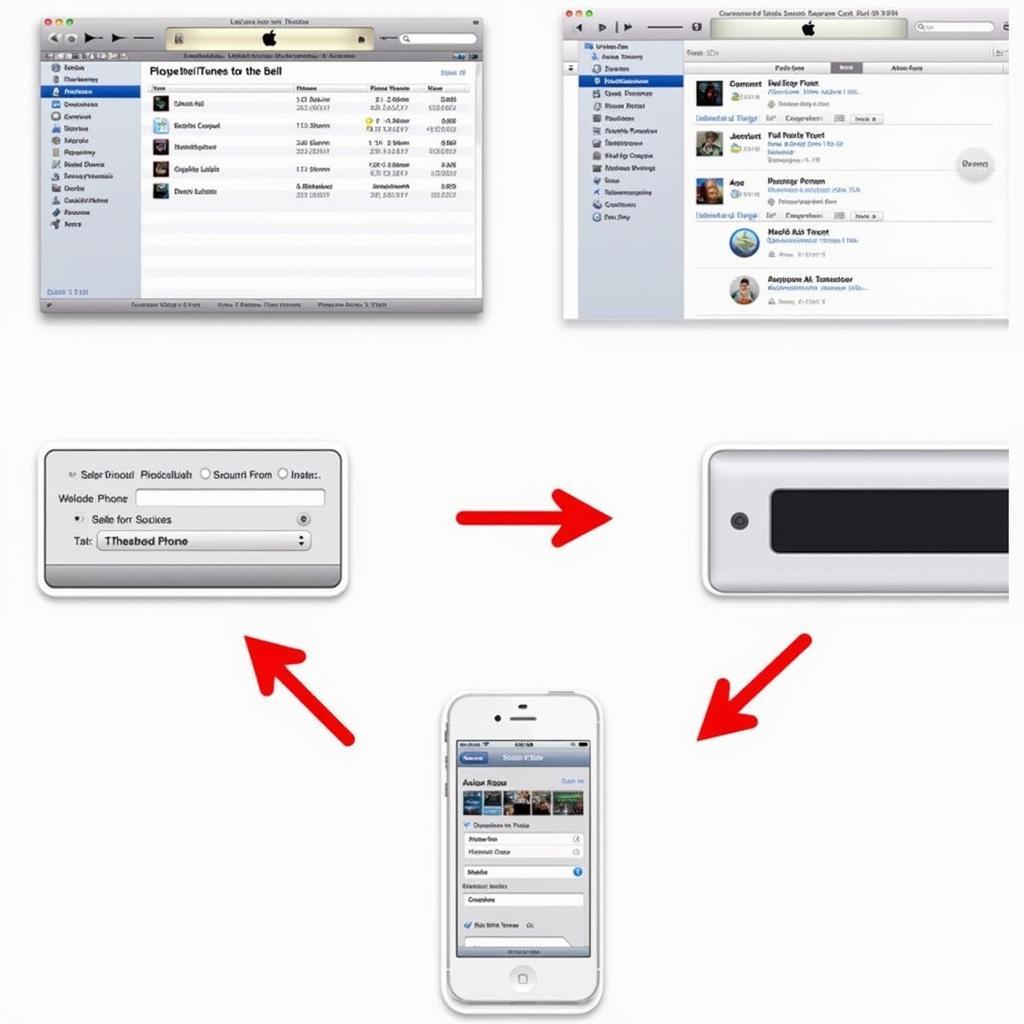 Đồng bộ nhạc iTunes iPhone
Đồng bộ nhạc iTunes iPhone
Sử Dụng iCloud Music Library
iCloud Music Library cho phép bạn lưu trữ toàn bộ thư viện nhạc trên đám mây và truy cập từ bất kỳ thiết bị Apple nào.
- Đăng nhập vào iCloud trên iPhone và máy tính.
- Kích hoạt iCloud Music Library trên cả hai thiết bị.
- Tải nhạc từ Zing MP3 về máy tính.
- Thêm nhạc vào thư viện iTunes trên máy tính.
- Nhạc sẽ tự động được đồng bộ lên iCloud và có thể truy cập trên iPhone.
Sử Dụng Các Ứng Dụng Nghe Nhạc Trực Tuyến
Một số ứng dụng nghe nhạc trực tuyến cho phép bạn tải nhạc về nghe offline. Zing MP3 là một ví dụ.
- Tải và cài đặt ứng dụng Zing MP3 trên iPhone.
- Đăng nhập vào tài khoản Zing MP3.
- Tìm kiếm bài hát bạn muốn nghe.
- Tải bài hát về thiết bị để nghe offline.
Lời Khuyên Hữu Ích
- Đảm bảo dung lượng lưu trữ trên iPhone đủ để chứa nhạc bạn muốn chép.
- Sử dụng kết nối Wi-Fi ổn định khi đồng bộ nhạc qua iCloud hoặc tải nhạc trực tuyến.
- Sao lưu dữ liệu iPhone thường xuyên để tránh mất mát dữ liệu.
Kết Luận
Chép nhạc từ Zing vào iPhone không còn là vấn đề phức tạp với những phương pháp trên. Hy vọng bài viết này giúp bạn dễ dàng thưởng thức âm nhạc yêu thích trên iPhone. Hãy lựa chọn cách chép nhạc từ Zing vào iPhone phù hợp nhất với bạn nhé!
cách chép nhạc vào iphone sang phần mềm zing mp3
FAQ
- Tôi có thể chép nhạc từ Zing vào iPhone miễn phí không?
- Làm thế nào để chuyển nhạc từ iPhone sang máy tính?
- Tôi có thể sử dụng ứng dụng nào khác để chép nhạc vào iPhone?
- Nếu tôi gặp sự cố khi chép nhạc, tôi nên làm gì?
- Tôi có cần tài khoản Zing MP3 để tải nhạc không?
- Làm thế nào để tạo playlist nhạc trên iPhone?
- Dung lượng lưu trữ iCloud có miễn phí không?
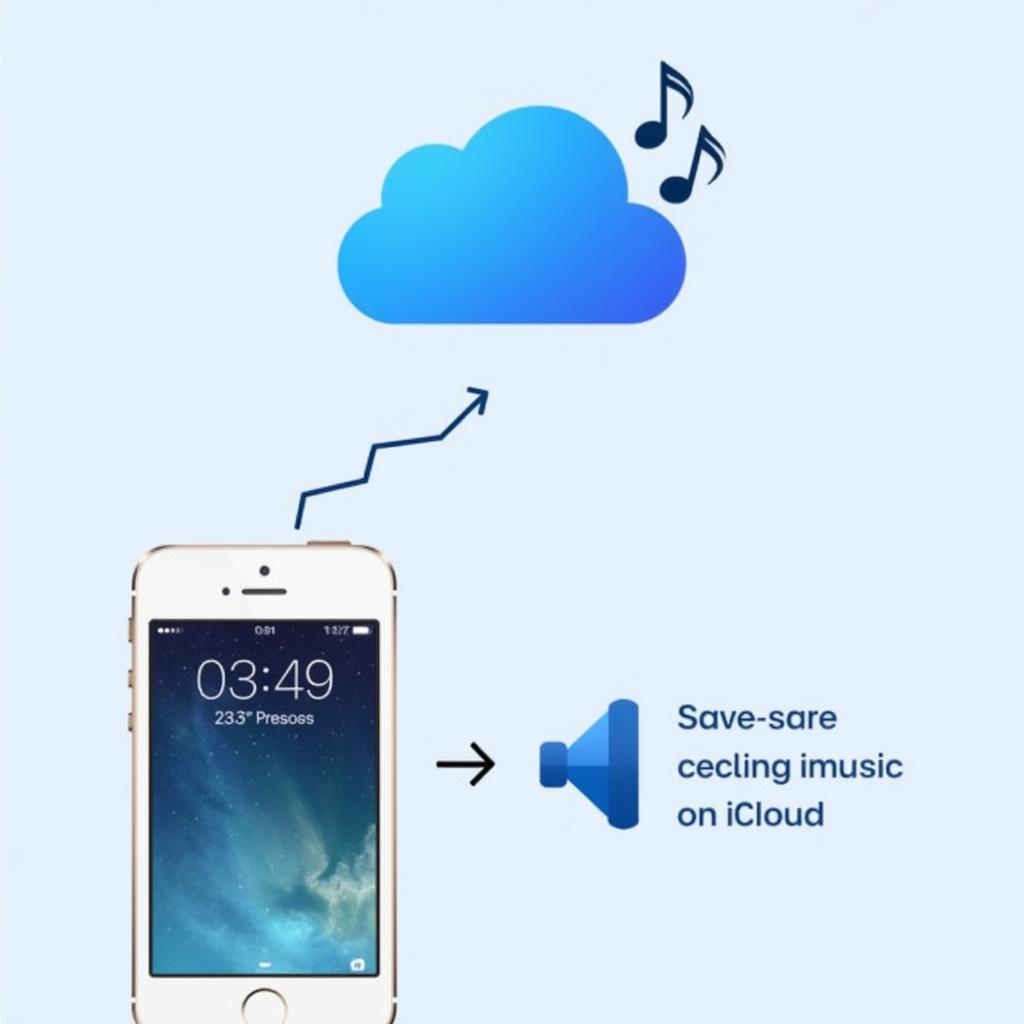 Lưu trữ nhạc iCloud
Lưu trữ nhạc iCloud
cách tải nhạc trên zing mp3 về usb
Chuyên gia Nguyễn Văn A – Kỹ thuật viên âm thanh: “Việc chép nhạc vào iPhone đã trở nên đơn giản hơn bao giờ hết nhờ sự phát triển của công nghệ. Chỉ cần vài thao tác, bạn đã có thể mang theo cả thế giới âm nhạc bên mình.”
Chuyên gia Trần Thị B – Chuyên gia công nghệ thông tin: “iCloud Music Library là một giải pháp tuyệt vời cho những ai muốn đồng bộ thư viện nhạc trên nhiều thiết bị Apple. Bạn không cần phải lo lắng về việc mất dữ liệu khi chuyển đổi thiết bị.”
cách tải nhạc từ zing về thẻ nhớ bằng pc
cai nhac chuong cho iphone 6s plus tu zing mp3
cách chép nhạc vào iphone sang phần mềm zing play
Khi cần hỗ trợ hãy liên hệ Số Điện Thoại: 0931222730, Email: [email protected] Hoặc đến địa chỉ: Đường Số 16, Tân Hưng, Bà Rịa, Bà Rịa – Vũng Tàu, Việt Nam. Chúng tôi có đội ngũ chăm sóc khách hàng 24/7.